GoogleChromeで音が出ない問題を修正する方法
公開: 2021-03-28
Google Chromeは、スムーズなブラウジングエクスペリエンスと、Chrome拡張機能、同期オプションなどのすばらしい機能を提供するため、多くのユーザーにとってデフォルトのWebブラウザです。 ただし、ユーザーがGoogleChromeでサウンドの問題を経験する場合があります。 YouTubeのビデオや曲を再生するときは煩わしいかもしれませんが、音声はありません。 その後、コンピュータのオーディオを確認すると、コンピュータで曲が完全に正常に再生されます。 これは、問題がGoogleChromeにあることを意味します。 したがって、 Google Chromeで音の問題を修正しないために、私たちはあなたが従うことができる可能な解決策のガイドを持っています。
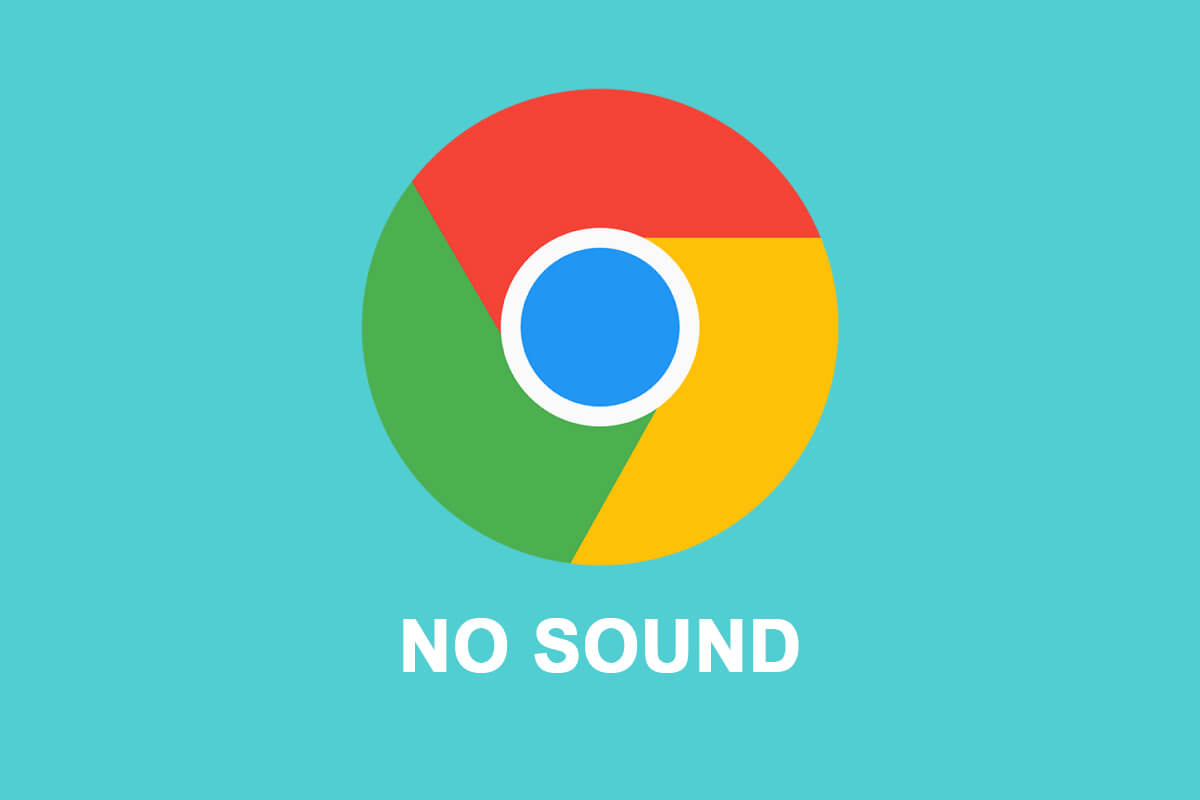
コンテンツ
- GoogleChromeの音が出ない問題を修正
- GoogleChromeで音が出ない問題の背後にある理由
- Windows10でGoogleChromeサウンドが機能しない問題を修正
- 方法1:システムを再起動します
- 方法2:サウンドドライバーを更新する
- 方法3:すべてのWebサイトのサウンド設定を確認する
- 方法4:システムのボリュームミキサーを確認します
- 方法5:外部スピーカーを再接続します
- 方法6:ブラウザのCookieとキャッシュをクリアする
- 方法7:再生設定を変更する
- 方法8:正しい出力デバイスを選択する
- 方法9:Webページがミュートになっていないことを確認します
- 方法10:拡張機能を無効にする
- 方法11:特定のWebサイトのサウンド設定を確認する
- 方法12:Chrome設定をリセットする
- 方法13:Chromeを更新する
- 方法14:GoogleChromeを再インストールします
GoogleChromeの音が出ない問題を修正
GoogleChromeで音が出ない問題の背後にある理由
GoogleChromeで音の問題が発生しない理由はいくつか考えられます。 考えられる理由のいくつかは次のとおりです。
- コンピュータの音声がミュートになっている可能性があります。
- 外部スピーカーに問題がある可能性があります。
- サウンドドライバに問題がある可能性があり、更新する必要がある場合があります。
- 音声の問題はサイト固有の可能性があります。
- 音声なしエラーを修正するには、GoogleChromeのサウンド設定を確認する必要がある場合があります。
- Chromeのアップデートが保留になっている可能性があります。
これらは、GoogleChromeで音の問題が発生しない理由のいくつかです。
Windows10でGoogleChromeサウンドが機能しない問題を修正
GoogleChromeで音の問題を修正するために試すことができるすべての方法をリストしています。
方法1:システムを再起動します
場合によっては、再起動するだけでGoogleChromeのサウンドの問題を解決できることがあります。 したがって、コンピュータを再起動して、Chromeブラウザの音声なしエラーを修正できるかどうかを確認できます。
方法2:サウンドドライバーを更新する
コンピュータのオーディオに問題がある場合に最初に探す必要があるのは、サウンドドライバです。 システムで古いバージョンのサウンドドライバを使用している場合は、GoogleChromeでサウンドの問題が発生する可能性があります。
システムに最新バージョンのサウンドドライバをインストールする必要があります。 サウンドドライバを手動または自動で更新するオプションがあります。 サウンドドライバーを手動で更新するプロセスには少し時間がかかる場合があります。そのため、Iobitドライバーアップデーターを使用してサウンドドライバーを自動的に更新することをお勧めします。
Iobitドライバーの更新を使用すると、クリックするだけでサウンドドライバーを簡単に更新できます。ドライバーはシステムをスキャンして、GoogleChromeサウンドが機能しない問題を修正するための適切なドライバーを見つけます。
方法3:すべてのWebサイトのサウンド設定を確認する
Google Chromeの一般的なサウンド設定を確認して、音が出ない問題を修正できます。 場合によっては、ユーザーが誤ってサイトを無効にしてGoogleChromeで音声を再生することがあります。
1.Chromeブラウザを開きます。
2.画面の右上隅にある3つの縦のドットをクリックして、 [設定]に移動します。
![画面の右上隅にある3つの縦のドットをクリックして、[設定]に移動します。](/uploads/article/1270/CjzJ8rmnSScIwH8X.png)
3.左側のパネルから[プライバシーとセキュリティ]をクリックし、下にスクロールして[サイトの設定]に移動します。
![左側のパネルから[プライバシーとセキュリティ]をクリックし、下にスクロールして[サイトの設定]に移動します。](/uploads/article/1270/9NjuR0bDl355W3Yc.png)
4.もう一度、下にスクロールして[コンテンツ]セクションに移動し、[追加のコンテンツ設定]をクリックしてサウンドにアクセスします。
![下にスクロールして[コンテンツ]セクションに移動し、[追加のコンテンツ設定]をクリックしてサウンドにアクセスします](/uploads/article/1270/gLGWwIbzBeStgWNb.png)
5.最後に、[サウンド]をタップし、 [サイトにサウンドの再生を許可する(推奨)]の横のトグルがオンになっていることを確認します。
![[サウンド]をタップし、[サイトにサウンドの再生を許可する(推奨)]の横のトグルがオンになっていることを確認します。](/uploads/article/1270/OIgN3FuVDOJXLG40.png)
Google Chromeですべてのサイトのサウンドを有効にした後、ブラウザで任意のビデオまたは曲を再生して、 GoogleChromeでサウンドの問題が修正されなかったかどうかを確認できます。
また読む: YouTubeで音が出ないのを修正する5つの方法
方法4:システムのボリュームミキサーを確認します
場合によっては、ユーザーはシステムのボリュームミキサーツールを使用してGoogleChromeのボリュームをミュートします。 ボリュームミキサーをチェックして、GoogleChromeの音声がミュートになっていないことを確認できます。
1.タスクバーの右下にあるスピーカーアイコンを右クリックし、 [ボリュームミキサーを開く]をクリックします。
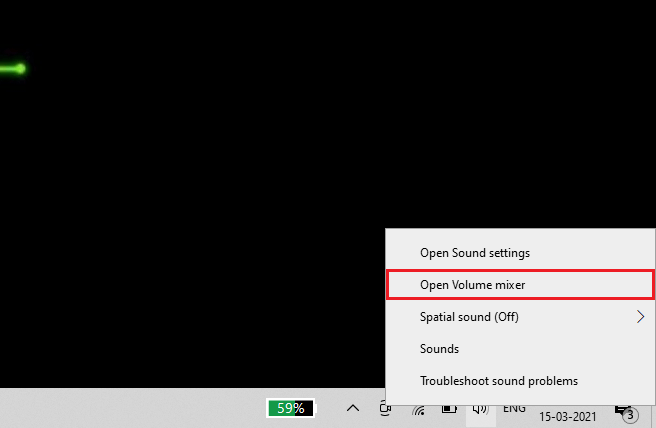
2.ここで、Google Chromeの音量レベルがミュートになっておらず、音量スライダーが高く設定されていることを確認します。

ボリュームミキサーツールにGoogleChromeが表示されない場合は、Googleでランダムなビデオを再生してから、ボリュームミキサーを開きます。
方法5:外部スピーカーを再接続します
外部スピーカーを使用している場合は、スピーカーに問題がある可能性があります。 したがって、スピーカーのプラグを抜いてから、システムに接続し直してください。 スピーカーを接続すると、システムがサウンドカードを認識し、GoogleChromeにサウンドの問題がないことを修正できる場合があります。
方法6:ブラウザのCookieとキャッシュをクリアする
ブラウザがブラウザのCookieとキャッシュを大量に収集すると、Webページの読み込み速度が低下し、音声エラーが発生しない場合があります。 したがって、次の手順に従って、ブラウザのCookieとキャッシュをクリアできます。
1. Chromeブラウザを開き、画面の右上隅にある3つの縦のドットをクリックしてから、[その他のツール]をタップし、[閲覧履歴データを消去]を選択します。
![[その他のツール]をタップして、[閲覧データの消去]を選択します。 | GoogleChromeの音が出ない問題を修正](/uploads/article/1270/2jOhyMFu8SlrXKnh.png)
2.ウィンドウがポップアップ表示され、ブラウジングデータをクリアする時間範囲を選択できます。 広範囲にクリーンアップするには、[常時]を選択できます。 最後に、下から[データを消去]をタップします。
![下から[データを消去]をタップします。 | GoogleChromeの音が出ない問題を修正](/uploads/article/1270/wtI60unAef5b9K2m.png)
それでおしまい; システムを再起動し、この方法でWindows10で機能しないGoogleChromeサウンドを修正できるかどうかを確認します。
方法7:再生設定を変更する
サウンドが接続されていない出力チャネルにルーティングされ、Google Chromeでサウンドが発生しないという問題が発生した可能性があるため、再生設定を確認できます。
1.システムのコントロールパネルを開きます。 検索バーを使用してコントロールパネルを見つけ、[サウンド]セクションに移動できます。
![コントロールパネルを開き、[サウンド]セクションに移動します| GoogleChromeの音が出ない問題を修正](/uploads/article/1270/sKDTfSZEppvjWwMH.png)
2.これで、[再生]タブの下に、接続されているスピーカーが表示されます。 それをクリックして、画面の左下から[構成]を選択します。
![これで、[再生]タブの下に、接続されているスピーカーが表示されます。それをクリックして、[構成]を選択します](/uploads/article/1270/YuP1VgflFzJl5bqE.png)

3.オーディオチャンネルの下のステレオをタップし、次へをクリックします。
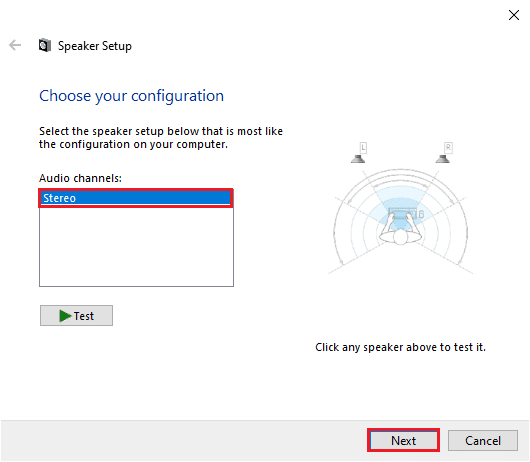
4.最後に、セットアップを完了し、GoogleChromeに移動して音声を確認します。
また読む: Windows10のヘッドフォンから音が出ない問題を修正
方法8:正しい出力デバイスを選択する
適切な出力デバイスを設定しないと、サウンドの問題が発生する場合があります。 次の手順に従って、GoogleChromeの音が出ない問題を修正できます。
1.検索バーに移動して「サウンド設定」と入力し、検索結果から[サウンド設定]をクリックします。
2. [サウンド設定]で、[出力デバイスの選択]の下のドロップダウンメニューをクリックして、適切な出力デバイスを選択します。
![[出力デバイスの選択]の下にあるドロップダウンメニューをクリックして、適切な出力デバイスを選択します。](/uploads/article/1270/VionZORQJ9iYAMk0.png)
これで、ランダムなビデオを再生して、GoogleChromeのサウンドの問題を確認できます。 この方法で問題を解決できなかった場合は、次の方法を確認できます。
方法9:Webページがミュートになっていないことを確認します
アクセスしているWebページの音がミュートになっている可能性があります。
1.最初のステップは、 Windowsキー+ Rキーを押して[実行]ダイアログボックスを開くことです。
2.ダイアログボックスにinetcpl.cplと入力し、Enterキーを押します。
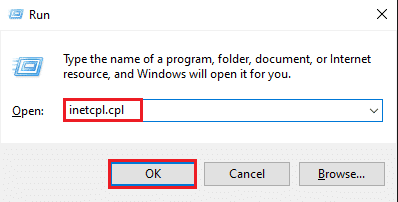
3.トップパネルから[詳細設定]タブをクリックし、下にスクロールしてマルチメディアセクションを見つけます。
4.次に、[ Webページでサウンドを再生する]の横にあるチェックボックスをオンにします。
![[ウェブページでサウンドを再生する]の横にあるチェックボックスを必ずオンにしてください。](/uploads/article/1270/mAhhRGGWllmVkCCI.png)
5.変更を保存するには、[適用]、[ OK ]の順にクリックします。
最後に、Chromeブラウザを再起動して、GoogleChromeブラウザのミュートを解除できたかどうかを確認できます。
方法10:拡張機能を無効にする
Chrome拡張機能は、YouTube動画に広告が表示されないようにする場合など、ブラウジングエクスペリエンスを向上させることができます。Adblock拡張機能を使用できます。 ただし、これらの拡張機能が、GoogleChromeで音が出ない理由である可能性があります。 したがって、Chromeでサウンドが突然機能しなくなった場合は、次の手順に従ってこれらの拡張機能を無効にすることができます。
1. Chromeブラウザを開き、画面の右上隅にある拡張機能アイコンをクリックしてから、 [拡張機能の管理]をクリックします。
![Chromeブラウザを開き、画面の右上隅にある拡張機能アイコンをクリックしてから、[拡張機能の管理]をクリックします。](/uploads/article/1270/eiDex70w1RszJVK2.png)
2.すべての拡張機能のリストが表示されたら、各拡張機能の横にあるトグルをオフにして無効にします。
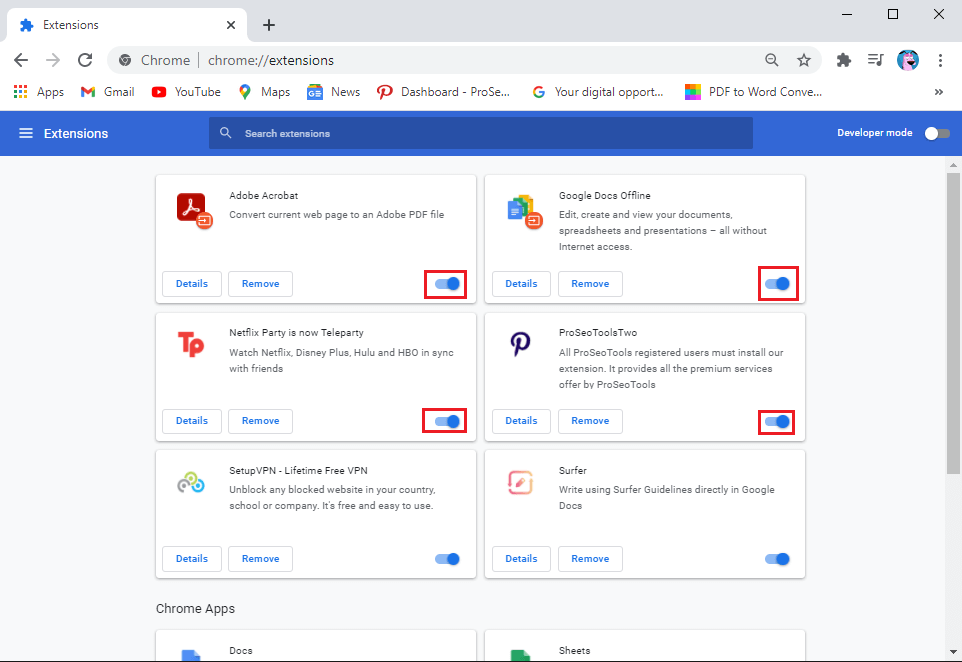
Chromeブラウザを再起動して、音声を受信できるかどうかを確認します。
方法11:特定のWebサイトのサウンド設定を確認する
サウンドの問題がGoogleChromeの特定のウェブサイトにあるかどうかを確認できます。 特定のWebサイトでサウンドの問題が発生している場合は、次の手順に従ってサウンド設定を確認できます。
- システムでGoogleChromeを開きます。
- サウンドエラーが発生しているWebサイトに移動します。
- アドレスバーからスピーカーアイコンを見つけ、スピーカーアイコンに十字マークが表示されている場合は、それをクリックします。
- 次に、[ httpsで常にサウンドを許可する….. ]をクリックして、そのWebサイトのサウンドを有効にします。
- 最後に、[完了]をタップして新しい変更を保存します。
ブラウザを再起動して、特定のWebサイトでオーディオを再生できるかどうかを確認できます。
方法12:Chrome設定をリセットする
上記の方法のいずれも機能しない場合は、Chromeの設定をリセットできます。 心配しないでください。Googleは保存されたパスワード、ブックマーク、またはWeb履歴を削除しません。 Chromeの設定をリセットすると、起動ページ、検索エンジンの設定、固定したタブなどの設定がリセットされます。
1. Chromeブラウザを開き、画面の右上隅にある3つの縦のドットをクリックして、 [設定]に移動します。
2.下にスクロールして、[詳細]をクリックします。
![下にスクロールして、[詳細]をクリックします。](/uploads/article/1270/Zr7YA3IBuw4Sf6IR.png)
3.次に、下にスクロールして、[設定を元のデフォルトにリセット]をクリックします。
![下にスクロールして、[設定を元のデフォルトにリセット]をクリックします。](/uploads/article/1270/nFYI8ZZX2pgLoTB8.png)
4.確認ウィンドウがポップアップ表示されます。ここで[設定のリセット]をクリックする必要があります。
![確認ウィンドウがポップアップ表示され、[設定のリセット]をクリックする必要があります。](/uploads/article/1270/ga6VI1hRQ8YCQ2g9.png)
それでおしまい; この方法でGoogleChromeのサウンドが機能しない問題を解決できたかどうかを確認できます。
方法13:Chromeを更新する
古いバージョンのブラウザを使用すると、GoogleChromeで音が出ないという問題が発生する場合があります。 GoogleChromeでアップデートを確認する方法は次のとおりです。
1. Chromeブラウザを開き、画面の右上隅にある3つの縦のドットをクリックしてから、[ヘルプ]に移動して[ GoogleChromeについて]を選択します。
![Chromeブラウザを開き、画面の右上隅にある3つの縦のドットをクリックして、[ヘルプ]に移動し、[GoogleChromeについて]を選択します。](/uploads/article/1270/mR4T46J06rRooP7X.png)
2.これで、Googleは更新を自動的にチェックします。 利用可能なアップデートがある場合は、ブラウザをアップデートできます。
方法14:GoogleChromeを再インストールします
どの方法も機能しない場合は、システムにGoogleChromeをアンインストールして再インストールできます。 この方法については、次の手順に従ってください。
1. Chromeブラウザを閉じて、システムの設定に移動します。 検索バーを使用して[設定]に移動するか、 Windowsキー+ Iを押します。
2. [アプリ]をクリックします。
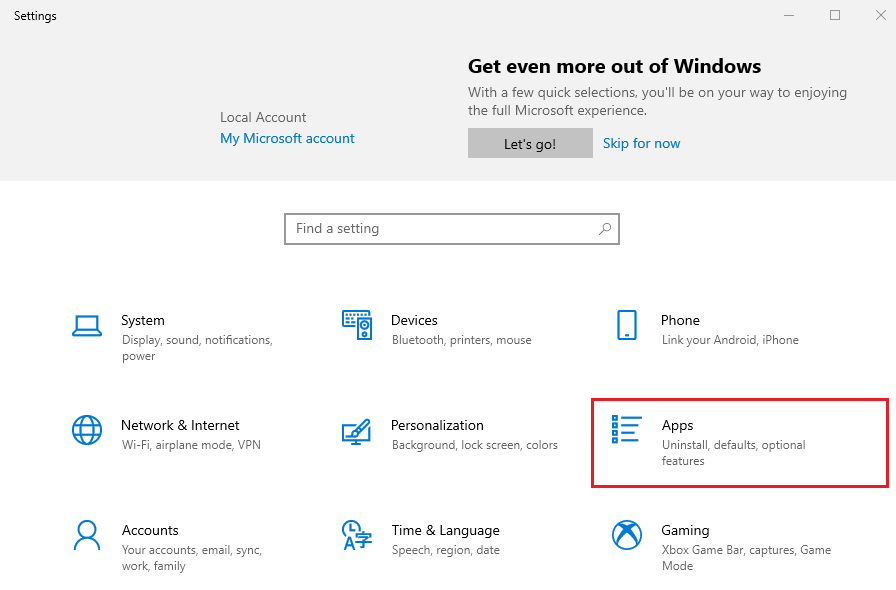
3. Google Chromeを選択し、[アンインストール]をタップします。 ブラウザのデータを消去するオプションもあります。
![Google Chromeを選択し、[アンインストール]をタップします](/uploads/article/1270/uNiWyo91E28KO8zW.png)
4. Google Chromeを正常にアンインストールした後、任意のWebブラウザーに移動し、https://www.google.com/chrome/に移動して、アプリを再インストールできます。
5.最後に、 [Chromeのダウンロード]をタップして、ブラウザをシステムに再インストールします。
ブラウザを再インストールした後、 GoogleChromeのサウンドが機能しない問題を修正できたかどうかを確認できます。
よくある質問(FAQ)
Q1。 Google Chromeでサウンドを取り戻すにはどうすればよいですか?
Googleでサウンドを取り戻すには、ブラウザを再起動し、サウンド設定を確認して、ブラウザ上のすべてのサイトでサウンドを有効にします。 場合によっては、外部スピーカーに問題がある可能性があります。システムで曲を再生することで、システムスピーカーが機能しているかどうかを確認できます。
Q2。 Google Chromeのミュートを解除するにはどうすればよいですか?
サイトに移動し、アドレスバーに十字が付いたスピーカーアイコンをクリックすると、GoogleChromeのミュートを簡単に解除できます。 Google Chromeでサイトのミュートを解除するには、タブを右クリックして[サイトのミュート解除]を選択することもできます。
おすすめされた:
- 無効にする方法 'ビデオが一時停止しました。 YouTubeで視聴を続ける
- ノートパソコンから突然音が出なくなった場合はどうすればよいですか?
- デスクトップまたはモバイルでYouTubeビデオを繰り返し再生する方法
- GoogleChromeでウェブサイトをブロックおよびブロック解除する方法
このガイドがお役に立てば幸いです。GoogleChromeで音の問題が修正されなかったことを願っています。 この記事に関してまだ質問がある場合は、コメントセクションでお気軽に質問してください。
